


Windows 11为用户提供了全新的界面设计和许多个性化设置,其中之一就是任务栏的自动隐藏功能。通过启用自动隐藏任务栏,您可以最大程度地利用屏幕空间,使得桌面更为整洁。在本文中,我们将详细介绍如何在Windows 11系统中设置任务栏的自动隐藏功能,以满足用户对界面个性化的需求。
具体方法如下:
1、打开电脑设置,点击个性化选项。
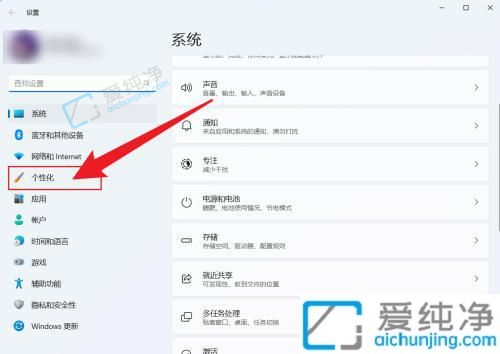
2、在个性化设置中,找到任务栏并点击。
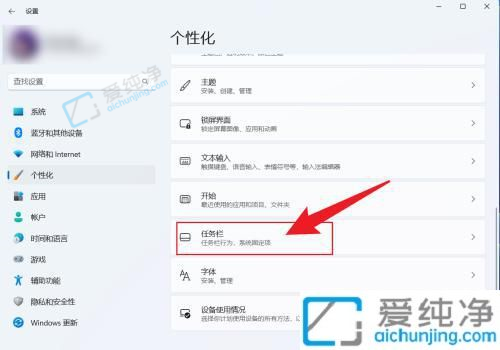
3、选择任务栏行为。
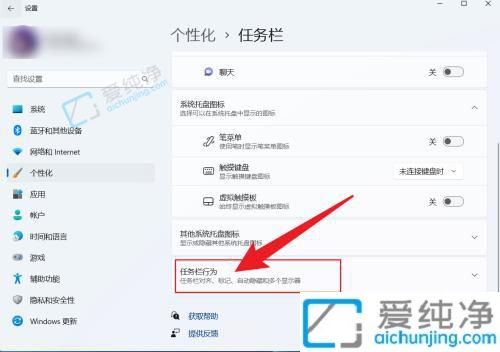
4、启用自动隐藏任务栏选项,确保它被勾选。
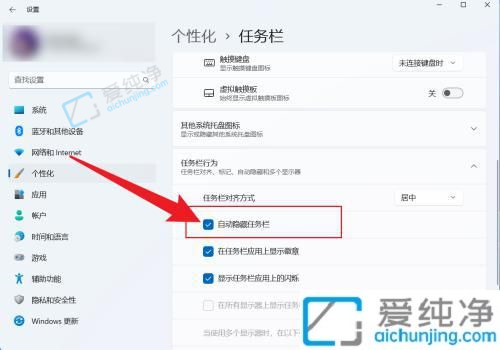
通过以上的方法和步骤,您可以轻松地在Windows 11系统中设置自动隐藏任务栏,以便更好地利用屏幕空间,提升使用体验。请注意,在进行任何操作之前,请确保您已经备份了重要的数据,并小心操作以避免不必要的问题。
| 留言与评论(共有 条评论) |